Оживите классический опыт совместной игры на диване в Minecraft! В этом руководстве показано, как играть в Minecraft с разделенным экраном на Xbox One или другой совместимой консоли. Собирайте друзей, закуски и напитки – начнем!
Важные примечания:
Разделенный экран Minecraft доступен только на консолях (Xbox, PlayStation, Nintendo Switch), но не на ПК. Вам понадобится телевизор или монитор, совместимый с HD (720p), и консоль, поддерживающая это разрешение. Для автоматической регулировки разрешения рекомендуется подключение HDMI; Для VGA может потребоваться ручная настройка в настройках консоли.
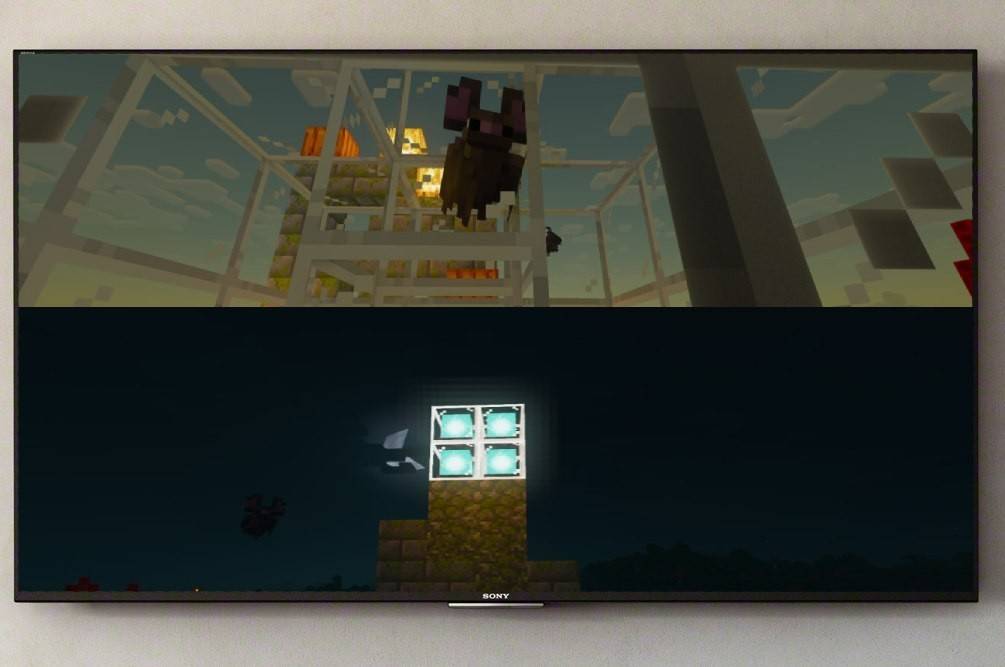
Локальный игровой процесс на разделенном экране:
Minecraft позволяет использовать разделенный экран как локально (на одной консоли), так и онлайн. Локальный разделенный экран поддерживает до четырех игроков одновременно.
Игра с одной консоли:
- Подключите консоль: Используйте кабель HDMI для подключения консоли к телевизору высокой четкости.
- Запустите Minecraft: Запустите Minecraft и выберите «Создать новый мир» или загрузите существующее сохранение. Очень важно отключить многопользовательский режим в настройках.
- Настройте свой мир: Выберите сложность, настройки и параметры мира. Пропустите это, если вы загружаете уже существующий мир.
- Запустите игру: Нажмите кнопку «Пуск».
- Добавить игроков: Войдя в игру, воспользуйтесь соответствующей кнопкой (например, «Параметры» на PS, «Старт» на Xbox – могут незначительно отличаться в зависимости от вашей консоли), чтобы добавить дополнительных игроков. Вам нужно будет нажать эту кнопку дважды.
- Войдите и играйте: Каждый игрок входит в свою учетную запись, чтобы присоединиться к сеансу разделенного экрана. Экран автоматически разделится на части (2–4 игрока).



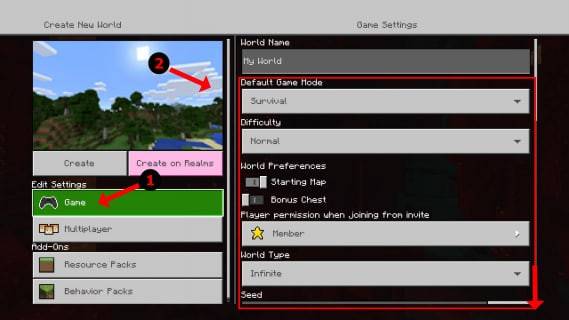
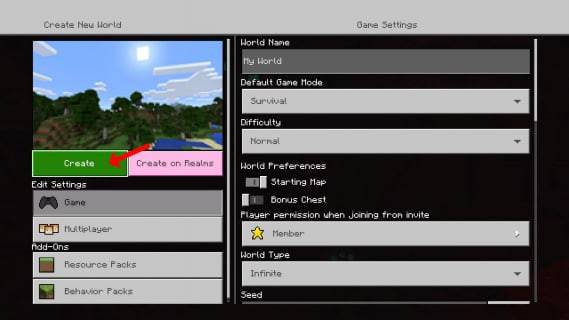
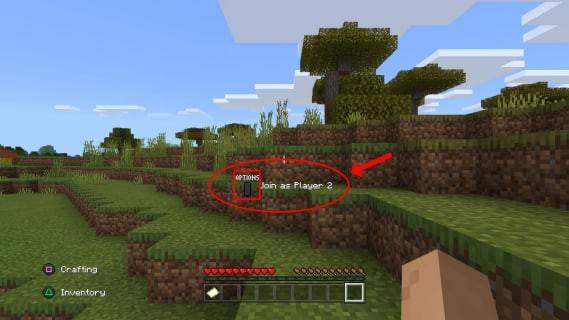
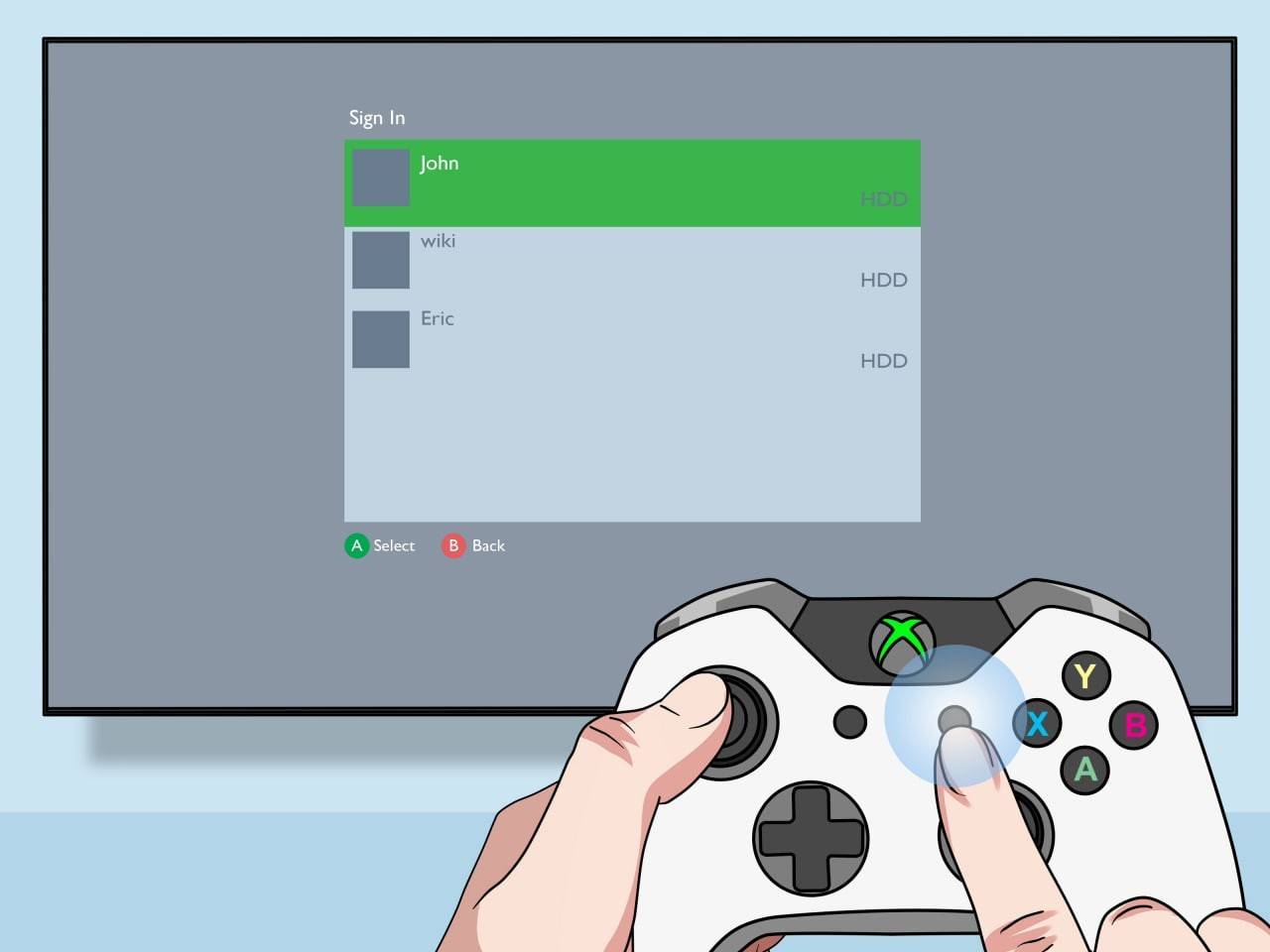
Мультиплеер по сети с локальным разделенным экраном:
Хотя вы не можете напрямую использовать разделенный экран с онлайн-игроками, вы можете комбинировать локальный разделенный экран с сетевой многопользовательской игрой. Выполните шаги 1–4 выше, но включите многопользовательский режим перед запуском игры. Затем отправьте приглашения своим онлайн-друзьям присоединиться к сеансу.

Наслаждайтесь Minecraft с друзьями, сидят ли они рядом с вами или присоединяются удаленно!
















